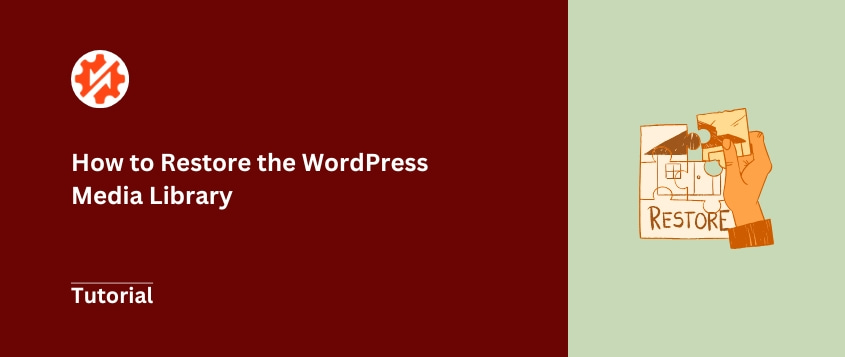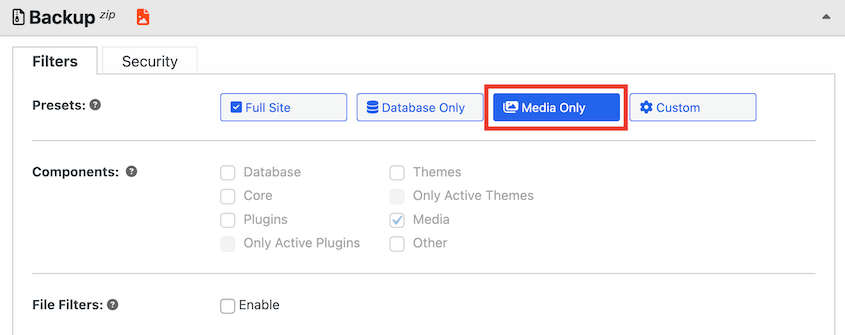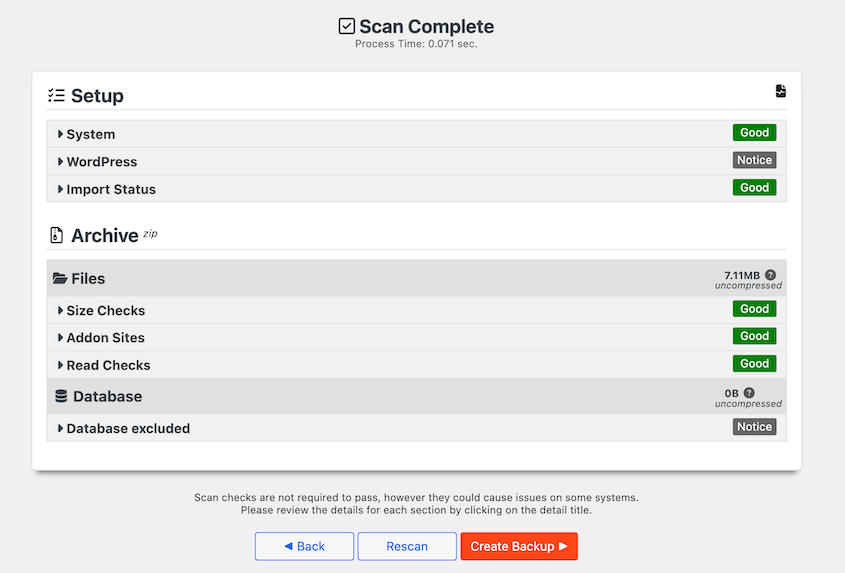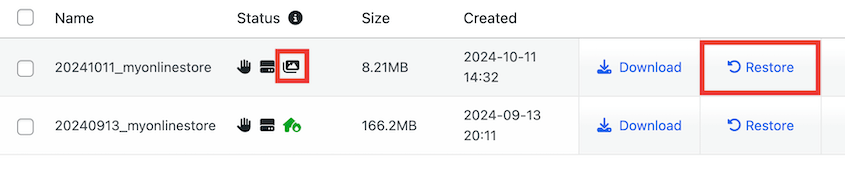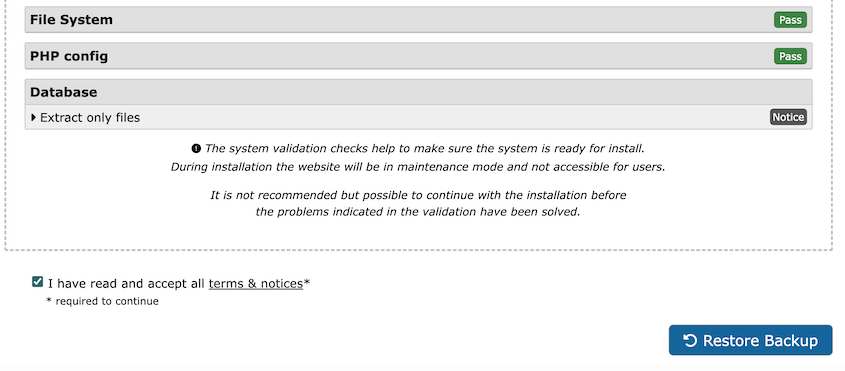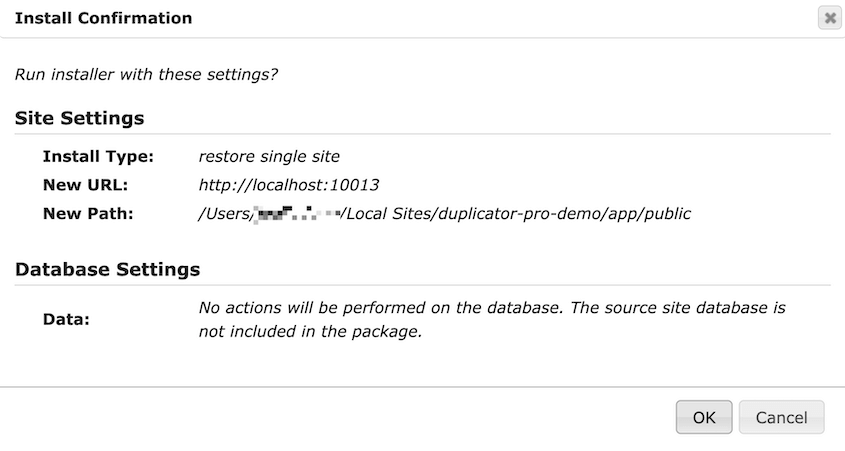A perda de ficheiros multimédia pode ser um problema grave para os sítios Web WordPress.
Imagens, vídeos e gráficos apoiam o seu conteúdo e envolvem o seu público.
Pode perder a sua biblioteca multimédia do WordPress devido a eliminações acidentais, migrações de sítios Web, conflitos de plug-ins ou problemas de alojamento. Quando os ficheiros multimédia desaparecem, podem perturbar o design do seu sítio Web e a experiência do utilizador.
A boa notícia é que o restauro da biblioteca multimédia é possível. Existem formas fiáveis de recuperar os seus ficheiros multimédia.
Neste tutorial, vou mostrar-lhe como restaurar a sua biblioteca multimédia do WordPress. Vou ajudá-lo a entender a restauração da biblioteca de mídia, evitar perdas futuras e manter seu site funcionando sem problemas.
Pronto para aprender a proteger e a restaurar os seus ficheiros multimédia? Vamos começar.
Índice
Os ficheiros multimédia podem desaparecer por várias razões.
A eliminação acidental é mais comum do que se pensa. Um simples clique pode apagar imagens ou gráficos importantes.
As migrações de sítios Web também podem causar perdas inesperadas de suportes de dados, especialmente ao transferir ficheiros entre plataformas de alojamento.
Os conflitos de plug-ins criam outro risco. Por vezes, os plug-ins do WordPress não funcionam bem em conjunto, podendo corromper ou remover ficheiros multimédia.
As consequências vão para além das fotografias perdidas. A perda de ficheiros multimédia pode:
Cada imagem conta uma parte da história do seu sítio Web. Perdê-las não é apenas uma questão técnica - é um potencial problema comercial e de comunicação.
Nenhum proprietário de sítio Web quer enfrentar o pesadelo da perda de ficheiros multimédia. Mas com a abordagem correta, a recuperação é possível.
Vamos restaurar os seus ficheiros multimédia eliminados acidentalmente!
Passo 1: Instalar um plugin de cópia de segurança do WordPress
A chave para uma recuperação fácil é uma cópia de segurança. No entanto, se depender de cópias de segurança manuais, é provável que se esqueça de guardar uma cópia do seu sítio quando precisar.
Para poupar tempo e energia, utilize um plugin de cópia de segurança do WordPress como o Duplicator. Esta é uma ferramenta fiável que protege de forma abrangente os seus ficheiros multimédia.
Com o Duplicator, pode programar cópias de segurança automáticas de todo o seu site. Também pode fazer cópias de segurança automáticas da sua biblioteca multimédia para ter sempre uma cópia.
Além disso, o Duplicator inclui todas estas funcionalidades extra que facilitam a gestão de sítios WordPress:
- Armazenamento de cópias de segurança na nuvem
- Cópias de segurança personalizadas
- Restaurações com um clique
- Recuperação de desastres quando o seu sítio está offline
- Migrações de arrastar e largar
- Suporte para grandes sites e multisites WordPress
- Alertas por correio eletrónico para falhas de cópia de segurança
Para aceder a cópias de segurança só de média e restauros com um clique, escolha uma subscrição do Duplicator Pro. Em seguida, instale o plug-in no seu painel de controlo do WordPress.
Aceda a Duplicator Pro " Definições " Geral.
Cole a sua chave de licença e prima Activate.
Agora pode fazer cópias de segurança e restaurar a sua biblioteca multimédia!
Fazer cópias de segurança dos seus ficheiros multimédia é a primeira linha de defesa contra potenciais perdas.
Para fazer uma cópia de segurança da sua biblioteca multimédia, procure Duplicator Pro " Cópias de segurança " Adicionar novo.
Utilize etiquetas dinâmicas para nomear a cópia de segurança. Em seguida, selecione uma localização de armazenamento.
Quando a sua biblioteca multimédia é guardada na nuvem, está protegida contra erros de servidor e hacks. Com o Duplicator, pode utilizar qualquer um destes fornecedores de armazenamento na nuvem:
Agora, vá para a secção Cópia de segurança. Selecione a predefinição Apenas multimédia. Isto irá descarregar uma cópia de todos os ficheiros na sua pasta de carregamentos.
Clique em Seguinte. Quando o Duplicator analisar o seu site, clique em Criar cópia de segurança.
Nesta altura, tem uma cópia da sua biblioteca multimédia do WordPress pronta a ser restaurada, se precisar dela. Para maior segurança, configure backups automáticos.
Perdeu os seus ficheiros multimédia? Não entre em pânico. Restaurar sua biblioteca de mídia no WordPress é mais fácil do que você pensa.
Em primeiro lugar, encontre a sua cópia de segurança mais recente. Esta é a sua rede de segurança. O Duplicator simplifica este processo com uma gestão clara das cópias de segurança.
Na página Cópias de segurança, localize uma cópia de segurança recente apenas de multimédia ou uma cópia de segurança completa do site. Ambas contêm uma cópia limpa da sua biblioteca multimédia, pelo que irão restaurar os seus dados.
A cópia de segurança multimédia terá um ícone de imagem na coluna Estado. Quando encontrar a cópia de segurança correta, clique no botão Restaurar.
Na janela pop-up, aceite os termos e avisos e prima Restaurar cópia de segurança.
Em seguida, clique em OK para confirmar a instalação.
O Duplicator irá restaurar automaticamente a sua biblioteca multimédia! Verifique se todos os seus ficheiros foram regenerados.
Os fornecedores de alojamento incluem frequentemente serviços de cópia de segurança. É provável que consigam restaurar o seu site por si. Informe-se junto da sua empresa de alojamento sobre as opções de recuperação específicas.
O Media Library Recovery é outro plugin que pode ajudar. Foi criado especificamente para restaurar imagens na sua pasta wp-content/uploads após erros na base de dados.
No entanto, o caminho mais fácil é sempre a prevenção. Cópias de segurança regulares com o Duplicator podem poupar-lhe as dores de cabeça do restauro. Prepare-se hoje para não ter de se preocupar com restauros mais tarde!
Uma forma de manter o seu sítio Web seguro e evitar a eliminação de suportes de dados é definir a recuperação de desastres. Crie uma cópia de segurança completa com o Duplicator e, em seguida, clique no ícone da casa junto à mesma.
Continue a definir esta cópia de segurança como o ponto de recuperação de desastre. O Duplicator fornecer-lhe-á uma ligação de recuperação e um ficheiro de recuperação.
Copiar a ligação ou descarregar o ficheiro.
Se alguma vez precisar de corrigir problemas de biblioteca multimédia do WordPress (ou quaisquer outros erros), cole a ligação numa nova janela do navegador. Também pode simplesmente abrir o ficheiro do iniciador de recuperação.
O Duplicator recupera instantaneamente os ficheiros multimédia eliminados, as publicações do blogue, os plugins e quaisquer outros dados importantes. Iniciará a recuperação de multimédia mesmo que todo o seu site esteja em baixo!
Perguntas mais frequentes (FAQs)
Como posso restaurar um ficheiro de cópia de segurança do WordPress?
Considerações finais
A proteção da biblioteca multimédia do WordPress não tem de ser complicada. Com as ferramentas e os conhecimentos certos, pode restaurar o conteúdo visual do seu sítio Web e fazer com que o seu sítio volte ao normal!
Já que está aqui, acho que vai gostar destes guias extra do WordPress:
Não espere por um desastre mediático - proteja o seu site hoje mesmo. Actualize para o Duplicator Pro para backups automáticos e restaurações com um clique!
Joella é uma escritora com anos de experiência em WordPress. Na Duplicator, ela é especialista em manutenção de sites - desde backups básicos até migrações em grande escala. O seu objetivo final é garantir que o seu site WordPress está seguro e pronto para crescer.